En juin 2020, Google a lancé une fonctionnalité que les utilisateurs d'Android attendaient avec impatience depuis des années - sa réponse à l'AirDrop d'Apple. Il est venu sous la forme de quelque chose appelé "Partager à proximité», et il vous permet de partager facilement des liens avec d'autres utilisateurs d'Android grâce à un processus simplifié et rationalisé. Le partage à proximité est maintenant largement déployé sur tous les téléphones Android, et si vous ne savez pas vraiment comment l'utiliser, nous vous expliquerons tous ses tenants et aboutissants. Commençons!
Produits utilisés dans ce guide
- Bonté Android: Google Pixel 4 XL (À partir de 800 $ chez Amazon)
Comment utiliser le partage à proximité sur votre téléphone Android
Pour lancer le bal, nous allons voir comment vous lancez le partage à proximité sur votre téléphone pour partager quelque chose avec un contact. C'est aussi simple que de partager quelque chose via n'importe quelle autre application sur votre téléphone, l'ensemble du processus se déroulant comme suit:
- Appuyez sur le icône de partage sur quelque chose que vous souhaitez partager (cela ressemble à trois cercles avec des lignes les reliant).
-
Balayez vers le haut dans le menu de partage Android.


 Source: Android Central
Source: Android Central - Appuyez sur le Partager à proximité icône.
- Robinet Allumer pour activer le partage à proximité.
-
Partage à proximité recherchera un contact avec lequel partager votre lien.
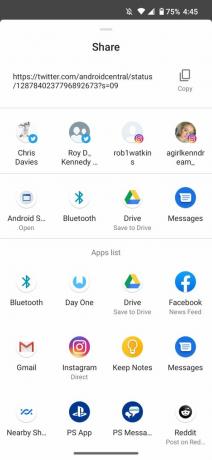

 Source: Android Central
Source: Android Central - Tous les téléphones disponibles apparaîtront sur votre téléphone (dans cet exemple, il s'agit du téléphone de Joe).
-
Appuyez sur le téléphone avec lequel vous souhaitez partager.

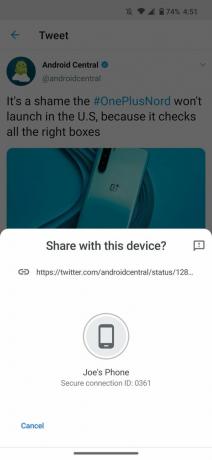 Source: Android Central
Source: Android Central
Vous pouvez utiliser le partage à proximité pour partager des liens, des fichiers et d'autres éléments sur votre téléphone, alors n'hésitez pas à jouer avec et à l'utiliser pour partager toutes sortes de choses.
Comment accepter un partage à proximité sur votre téléphone Android
C'est ainsi que vous partagez quelque chose avec quelqu'un d'autre, mais à quoi ressemble tout le processus sous l'autre angle? Si vous recevez un fichier via Partage à proximité, voici ce que vous verrez.
- Appuyez sur le partage à proximité pop-up de notification.
-
Robinet Allumer.

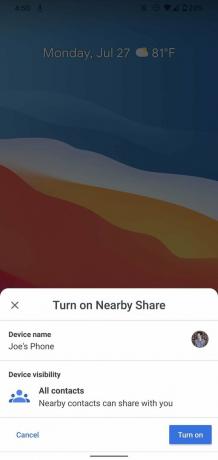 Source: Android Central
Source: Android Central - Votre téléphone recherchera ce qui est partagé avec vous.
-
Robinet J'accepte pour accepter le partage.
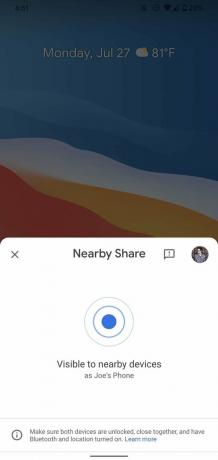
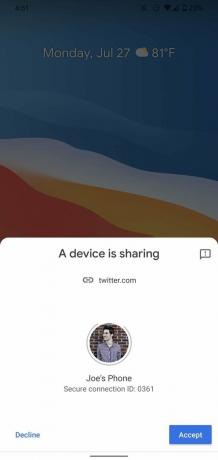 Source: Android Central
Source: Android Central
Une fois de plus, nous avons droit à une interface utilisateur très propre et simple, ce qui rend le partage à proximité merveilleusement facile à utiliser.
Comment personnaliser le partage à proximité sur votre téléphone Android
Maintenant que vous savez comment utiliser le partage à proximité, il est temps de commencer à personnaliser la fonctionnalité afin qu'elle fonctionne exactement comme vous le souhaitez. Il y a plusieurs choses que vous pouvez modifier, et elles valent toutes la peine d'être manipulées.
- Ouvrez le Application Paramètres sur votre téléphone.
- Faites défiler vers le bas et appuyez sur Google.
- Robinet Connexions d'appareils.
-
Robinet Partager à proximité.


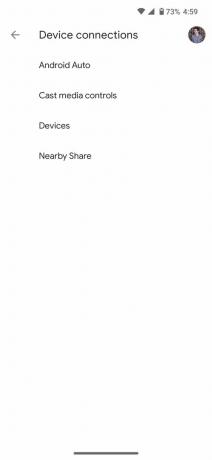 Source: Android Central
Source: Android Central - Robinet votre nom pour modifier le compte Google à partir duquel vous partagez.
-
Robinet Nom de l'appareil pour changer le nom de votre appareil lorsque vous partagez quelque chose.


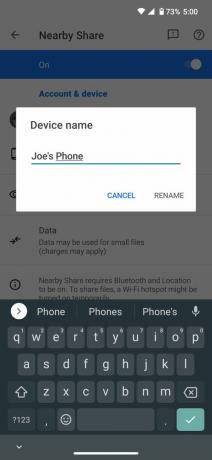 Source: Android Central
Source: Android Central - Robinet Visibilité de l'appareil pour changer avec qui vous pouvez partager.
-
Robinet L'utilisation de données pour choisir si vous souhaitez utiliser les données, le Wi-Fi ou partager hors ligne.

 Source: Android Central
Source: Android Central
Ces deux derniers paramètres sont peut-être les plus importants, car ils ont un impact considérable sur la façon dont vous pouvez utiliser le partage à proximité. Si vous partagez un fichier sensible que vous ne souhaitez pas mettre accidentellement entre les mains de la mauvaise personne, vous pouvez limiter le partage à proximité pour qu'il ne fonctionne qu'avec certains contacts de votre choix. De plus, si vous ne voulez pas que d'autres utilisateurs d'Android puissent vous envoyer des choses, vous pouvez masquer complètement votre téléphone du service.
La page d'utilisation des données est également assez intéressante, en particulier l'option qui vous permet de partager exclusivement des fichiers sans connexion Internet. Cela ralentira le processus (en particulier pour les fichiers plus volumineux), mais c'est une option intéressante à avoir si vous essayez de surveiller l'utilisation de vos données.
